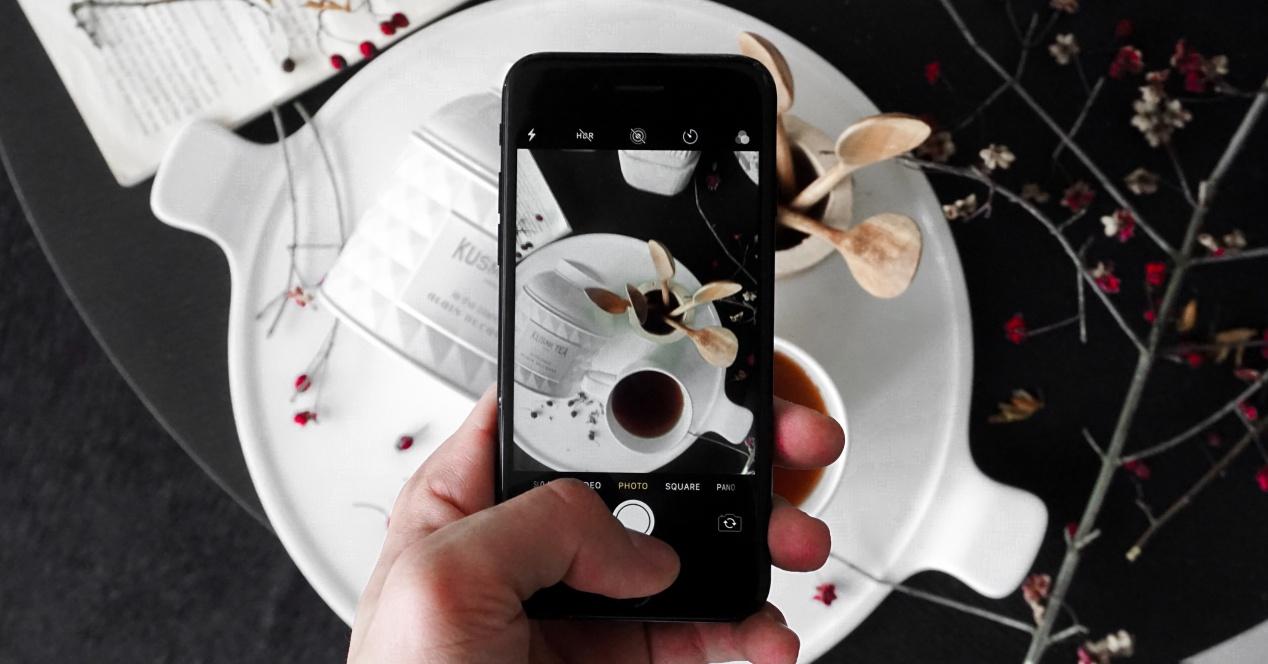Si estás buscando una forma más eficiente y rápida de editar tus fotografías en el iPhone, estás en el lugar ideal. Te queremos enseñar cuál es el mejor truco para editar fotos desde tus dispositivos Apple.
La aplicación Fotos en el iPhone, iPad y Mac ofrece algunas herramientas muy útiles para editar tus fotos y videos según tus preferencias. A partir de iOS 16, iPadOS 16 y macOS Ventura, es posible copiar ediciones de una foto y pegarlas en otra foto o grupo de fotos. Para aquellos familiarizados con la edición de fotos, es similar a aplicar el mismo pre ajuste a un grupo de imágenes. Aquí te explicamos cómo copiar y pegar ediciones en fotos en tu iPhone.
Trucos para editar fotos en iPhone
Sigue estos pasos para copiar y pegar ediciones de fotos de forma individual en la aplicación Fotos de tu iPhone:
- Abre la aplicación de Fotos en tu iPhone.
- Selecciona la foto o el vídeo que quieras editar.
- Edita la fotografía.
- Una vez hayas editado la fotografía, toca el botón de más “…” que se encuentra arriba a la derecha de la pantalla y selecciona la opción de Copiar ediciones.
- Ahora abre la foto en la que quieras pegar esas ediciones.
- De nuevo, toca el botón de más “…” con los tres puntos suspensivos y selecciona la opción de Pegar ediciones.
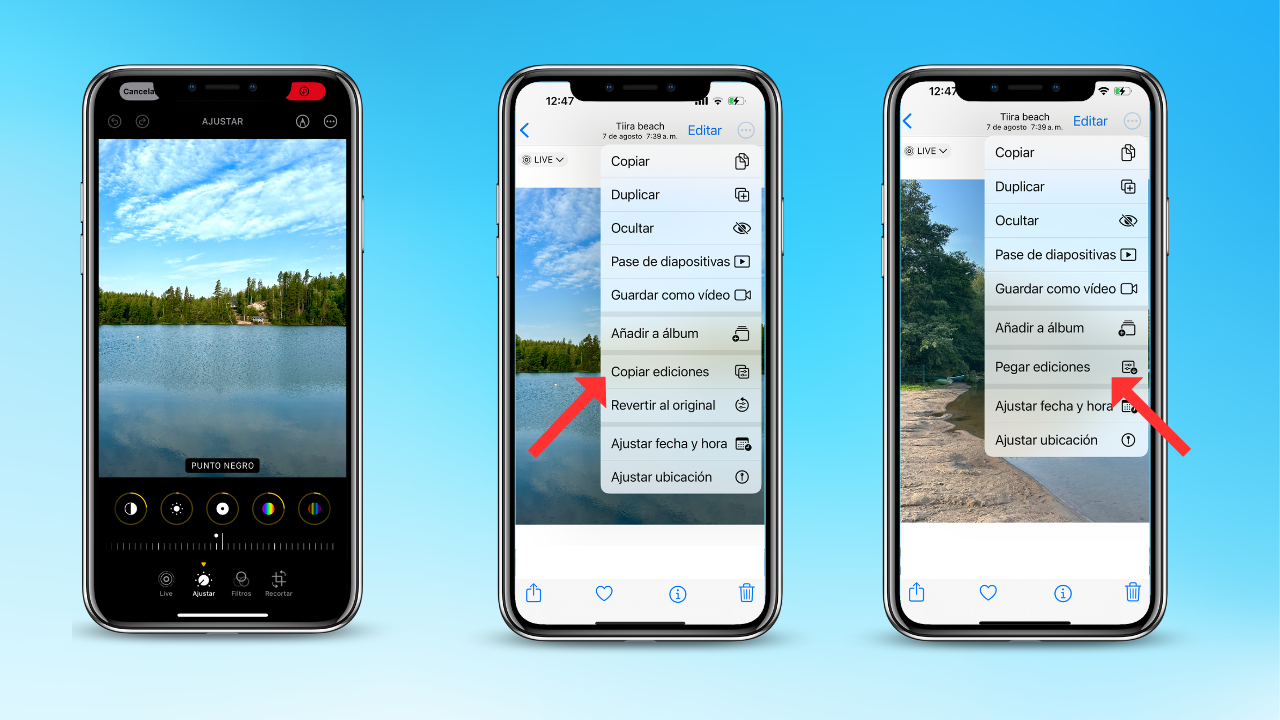
¿Cómo copiar y pegar ediciones en grupos de fotografías?
Si lo que quieres es copiar y pegar las ediciones de una fotografía en un grupo de fotos concreto, entonces sigue estos pasos:
- Abre la aplicación de Fotos en tu iPhone.
- Selecciona la foto o vídeo que quieras editar.
- Edita la fotografía.
- Una vez hayas editado la fotografía, toca el botón de más “…” que se encuentra arriba a la derecha de la pantalla y selecciona la opción de Copiar ediciones.
- Vuelve atrás a la galería de fotos y toca el botón de Seleccionar arriba a la derecha.
- Selecciona las fotos en las que quieres pegar la edición.
- De nuevo, toca el botón de más “…” con los tres puntos suspensivos y selecciona la opción de Pegar ediciones.
- Una vez se haya completado el proceso, te aparecerá una notificación con la confirmación de que los cambios se han realizado en el grupo de fotos seleccionado.
¿Cómo eliminar las ediciones de tus fotos o vídeos en el iPhone?
Si no te gustan las ediciones que has aplicado a una foto o vídeo y quieres volver a la foto original, no te preocupes. Es posible volver a la foto original siguiendo estos pasos:
- Abre la fotografía en la que quieras deshacer la edición. En el caso de que sea todo un grupo de fotografías las tendrás que seleccionar todas.
- Después, toca el botón de más “…” que se encuentra arriba a la derecha de la pantalla y selecciona la opción de Revertir al original.
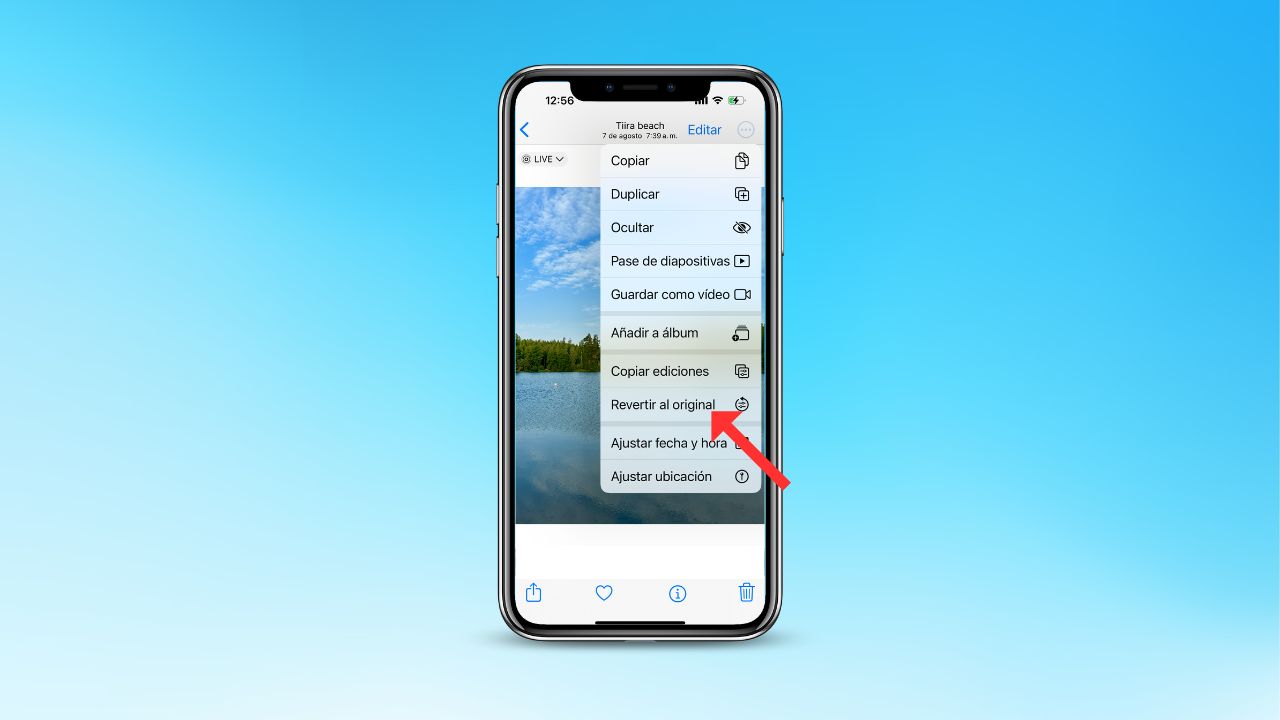
Truco para editar fotos en iPhone con filtros
Otra buena manera de editar tus fotografías en el iPhone es utilizando los filtros predeterminados que ofrece la aplicación de Fotos nativa del iPhone. Para comenzar a usar filtros y efectos en tus fotos en la aplicación Fotos de Apple, sigue estos pasos:
- Desbloquea tu dispositivo Apple y busca el icono de la aplicación «Fotos». Toca para abrirla.
- Una vez dentro de la aplicación Fotos y selecciona la imagen que deseas editar. Toca la foto para abrirla en pantalla completa.
- En la parte superior derecha de la pantalla, toca en la opción de «Editar» para acceder al modo de edición. Esto te llevará a una pantalla de edición donde podrás aplicar diversos ajustes a tu foto.
- Una vez en el modo de edición, busca la opción de «Filtros» o «Efectos«.
- Al tocar esta opción se abrirá una lista de preajustes de filtros disponibles. Estos filtros pueden variar desde efectos en blanco y negro hasta ajustes de color, tonos vintage y más.
- Toca un filtro de la lista para aplicarlo a tu foto.
- Muchos filtros permiten ajustar la intensidad. Puedes encontrar un control deslizante en la parte inferior que permite aumentar o disminuir la cantidad de efecto aplicado a la imagen. Ajusta este control según más te guste. A medida que aplicas un filtro y ajustas la intensidad, puedes visualizar la vista previa de tu imagen en tiempo real.
- Una vez satisfecho con la edición, asegúrate de guardar la foto editada tocando el botón de «Guardar».
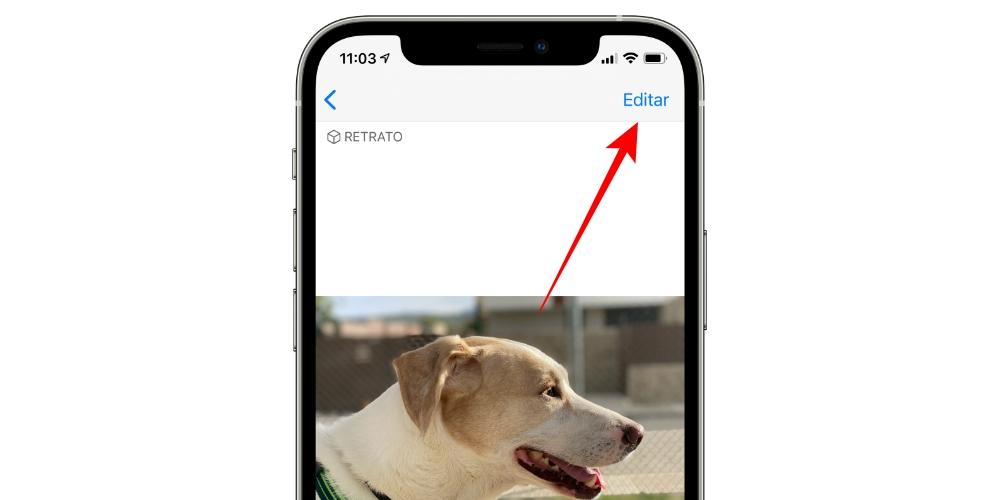
El mejor truco para editar fotos en iPhone y ahorrar tiempo
Uno de los mejores trucos para editar una foto con el iPhone, y que además nos va a ahorrar tiempo es el ajuste Automático. Gracias a esta herramienta, con tan sólo pulsar un botón, vamos a tener una mejora significativa de toda la imagen. En cuestión de segundos, el teléfono nos va a llevar a cabo un proceso de edición en el que se van a retocar los siguientes parámetros:
- Exposición
- Luminosidad
- Zonas claras
- Sombras
- Contraste
- Brillo
- Punto negro
- Saturación
- Vivacidad
- Temperatura
- Tinte
- Nitidez
- Definición
- Reducción de ruido
- Degradado
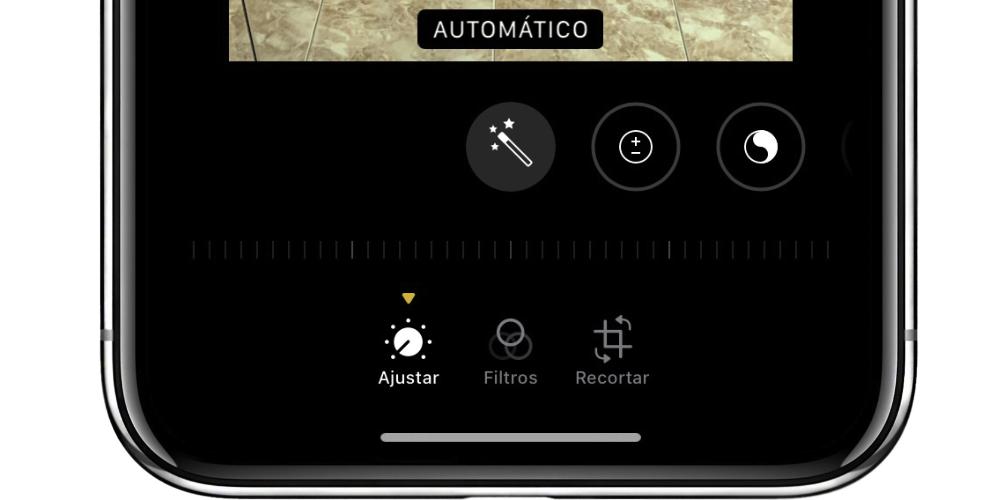
Estos parámetros se encuentran en la parte inferior de los ajustes de edición. Para acceder a ellos, simplemente tenemos que pulsar en el botón Editar que aparece en la parte superior derecha de la pantalla. Cuando lo hacemos, tenemos que fijarnos en la barra inferior de menús. Aquí nos aparecerá el primer ajuste que es Automático, el cual nos va a cambiar todo lo anteriormente mencionado en cuestión de segundos. Y si no nos gusta el resultado final, basta con seleccionar la opción Volver al original.
Si buscas un truco para editar fotos en iPhone en muy poco tiempo, a cambio de obtener muy buenos resultados en la imagen final, esta es una opción que debes de conocer.